如何修复“此视频文件无法播放错误代码 224003”
视频是我们在线世界的重要组成部分,无论是在 YouTube、Netflix 还是其他平台上。它们是我们分享故事、学习新事物和享受乐趣的方式。因此,在您想观看的视频中遇到错误可能会令人烦恼和沮丧。常见的错误之一是 视频错误代码 224003。幸运的是,您有多种解决方法可以尝试解决此问题。要了解它们,请继续阅读本指南。
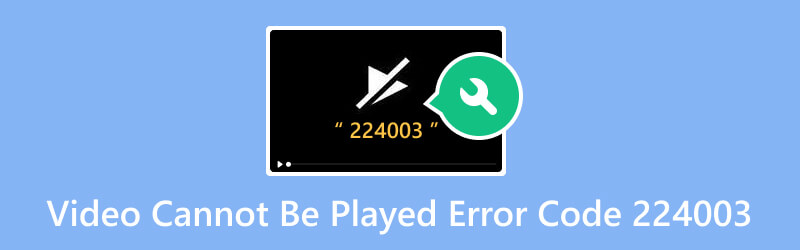
第 1 部分. 为什么出现错误代码 224003
视频错误代码 224003 是用户尝试在浏览器上播放视频时遇到的常见问题。它可能发生在 Safari、Chrome、Firefox 和其他网络浏览器上。 “视频无法播放错误代码 224003”通常由多种原因导致。其中一些包括:
- 有时,视频文件本身可能已损坏或不完整。下载过程中可能会发生损坏。当尝试播放损坏的文件时,视频播放器可能会触发错误代码 224003。
- 视频格式或编解码器可能与您的浏览器或设备不兼容。
- 如果您使用的是过时版本的浏览器,它可能与视频播放器不兼容。因此,它会导致播放问题并触发错误。
- 某些浏览器设置或扩展程序可能会干扰视频播放器的功能。
- 浏览器中累积的缓存、cookie 和浏览数据也可能是原因。它们会破坏视频播放器的正常功能。
- 缓慢或不稳定的互联网连接通常会阻碍视频的无缝加载。
第 2 部分. 如何修复视频无法播放错误代码 224003
解决方案 1.Vidmore 视频修复
当视频文件面临损坏时,它很难解释损坏的数据。结果,“该视频文件无法播放。” (错误代码:224003)'出现。好东西 Vidmore 视频修复 可以帮助您解决该问题。不仅是这个错误,这个程序还可以修复更多视频问题。它可以修复无法播放、损坏、无法读取、模糊、断断续续的视频等。可以将损坏的视频恢复正常的最佳程序之一。此外,该工具还可以修复任何设备上存储的视频以及来自任何设备的视频。因此,您的文件来自何处并不重要,因为您可以信赖该软件。 Vidmore Video Fix 也可在 Windows 和 Mac 操作系统上使用。现在,要了解如何修复错误代码 224003,请查看以下步骤:
步骤1。 首先,获取 Vidmore 视频修复 通过点击 免费下载 下面的按钮。按照屏幕上的指南将其安装在您的计算机上。然后,该工具将自动启动。
第2步。 接下来,在工具主界面的左侧,单击 加 按钮上传损坏的文件。在右侧,添加软件将用作参考的示例文件。现在,单击 修理 选项。
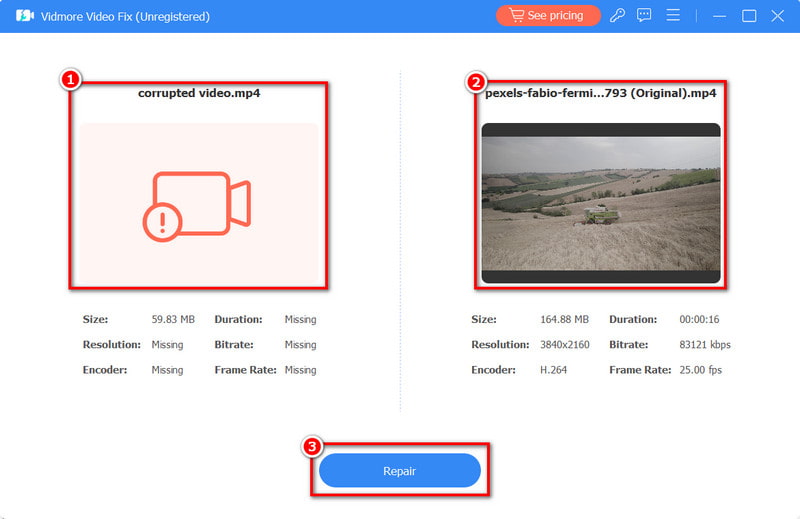
第三步 该过程完成后,您将被引导至以下窗口。最后,您可以选择直接 保存 视频文件或 预览 它首先和 修复其他视频.
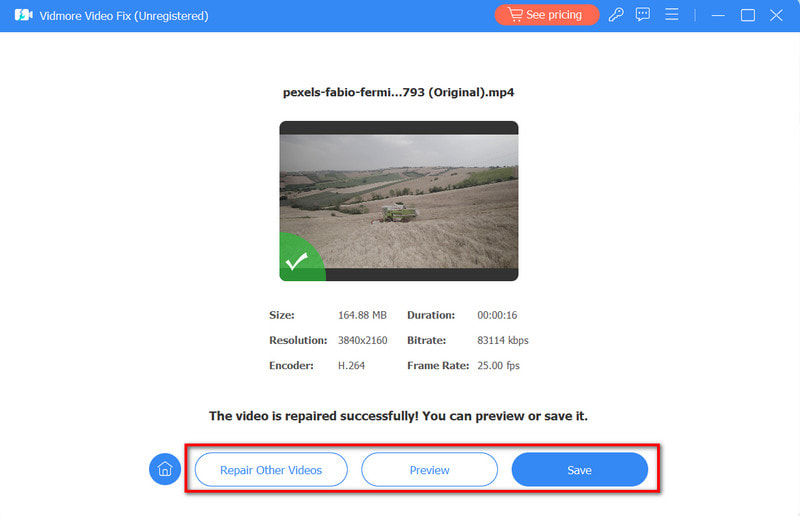
解决方案2.Vidmore播放器
如果存在兼容性问题,导致出现错误,那么您可能需要更改视频播放器。如果您正在寻找一个,我们推荐 Vidmore播放器。它是最受欢迎和最好的视频播放器之一,可用于播放任何视频。它支持广泛的视频文件格式,例如 MP4、MKV、MPEG、WMV 等。不仅如此,它还可以播放蓝光、文件夹和 ISO 文件。更有趣的是,它提供了高质量的图像播放和完美的声音处理。此外,您还可以享受高清视频和高达 4K 超高清画质。要在此处播放视频,请按照此处的简单指南进行操作:
步骤1。 要开始,请单击 免费下载 下面来下载 Vidmore播放器 在你的电脑。接下来,按照提供的指南进行安装。完成后,它将立即打开。
第2步。 之后,单击 打开文件 主工具界面上的按钮。然后,选择您想要在程序上播放和观看的视频。
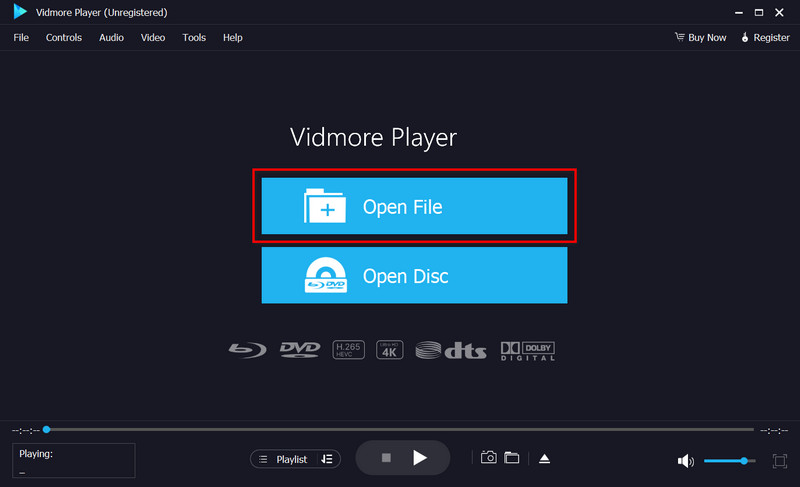
第三步 现在,该工具将立即播放您的视频文件。然后,您可以使用播放控件来个性化视频观看体验。另外,您可以使用以下命令捕获屏幕截图 快照 按钮。
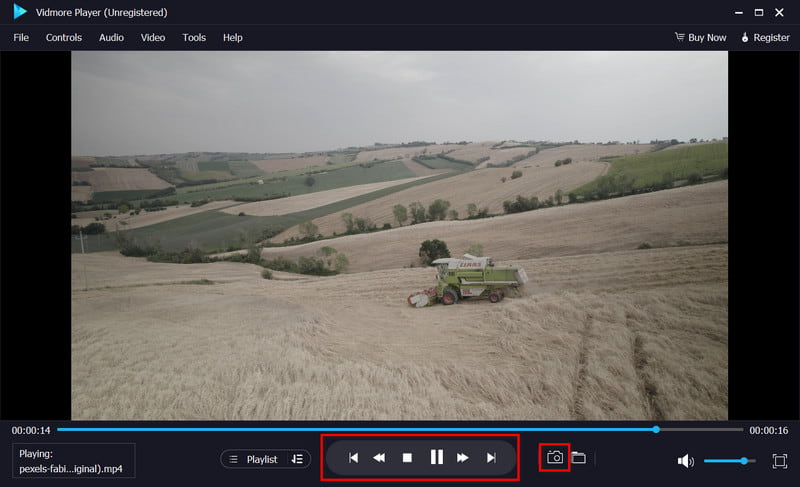
解决方案 3. 更新浏览器
如果您使用的是 Google Chrome 并遇到视频错误代码 224003,则可能需要更新它。要更新它,请启动浏览器并启动 设定值 点击右上角的三点按钮即可打开菜单。现在,选择 帮助 > 关于 Chrome 浏览器 并确认您的浏览器是否为最新版本。您可以选择将 Google Chrome 更新到最新版本。最后,重新启动浏览器。
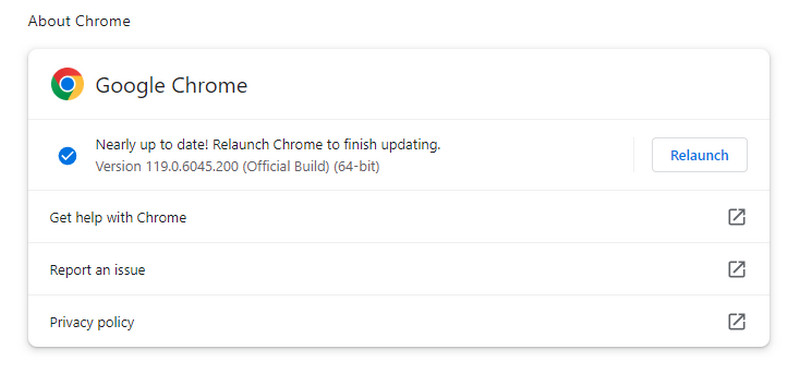
解决方案 4.禁用附加组件/插件和扩展
如前所述,224003 错误代码的主要原因之一可能是不可靠的扩展。要为 Google Chrome 用户解决此问题,请转至 设定值 菜单(三点按钮)。然后,选择 扩展名 并使用切换开关禁用任何扩展或单击“删除”选项。对于Safari,选择 Safari > 设置 (或者 首选项)并选择 扩展名。最后,取消选中其复选框以关闭扩展,
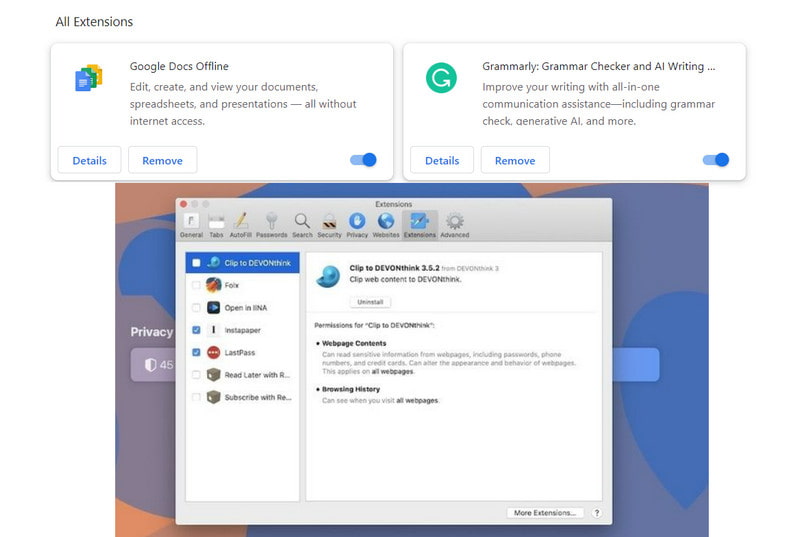
解决方案 5. 清除缓存、Cookie 和浏览数据
您可以尝试的下一个解决方法是清除缓存、cookie 和浏览数据。此解决方案的步骤仅适用于 Google Chrome。为此,请启动浏览器并单击顶部的三点按钮以打开“设置”菜单。选择 更多工具 > 清除浏览数据。然后,选择一个 时间范围 并确保选中缓存、cookie 和浏览历史记录的复选框。最后,点击 清除数据 按钮。
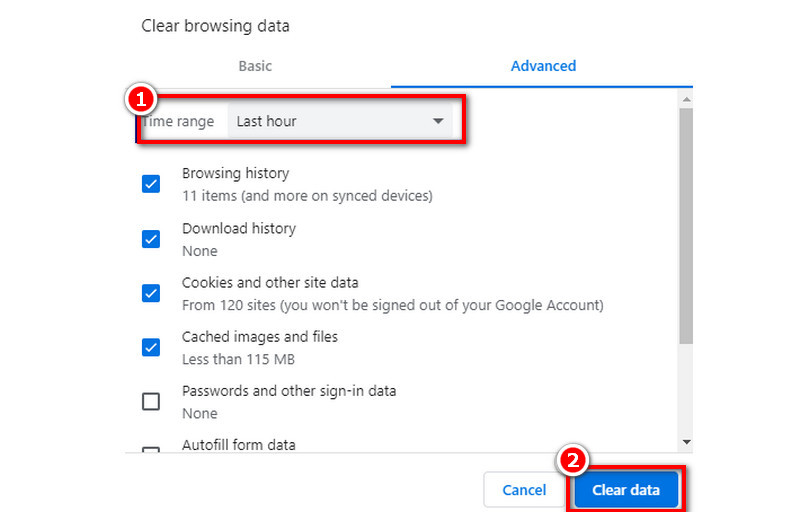
解决方案 6. 检查网络连接
在线观看视频时,请确保您有稳定或强大的互联网连接。这样,您就可以避免遇到错误代码 224003 等问题。如果遇到此问题,请尝试关闭 Wi-Fi,然后再次打开以重新启动。
三、视频无法播放错误代码224003常见问题解答
Ublock 上的错误代码 224003 是什么?
Ublock 上的错误代码 224003 通常与浏览器扩展或广告拦截器(例如 Ublock Origin)相关的问题相关。它可能会导致各种平台上的视频播放错误。
如何修复 Chrome 上的错误 224003?
要修复 Chrome 上的错误 224003,您可以更新浏览器或禁用有冲突的扩展程序(尤其是广告拦截器)。您还可以清除缓存和 cookie 并检查稳定的互联网连接。
如何消除错误代码 232404?
要消除错误代码 232404,有多种方法可以执行此操作。首先,检查您的互联网连接并确保其稳定。另外,请尝试重新启动您的设备或更新您的浏览器。此外,您还可以清除缓存和cookies等等。
结论
总而言之,您已经学会了如何解决“该视频无法播放”的问题。 (错误代码:224003)'。现在,您将更容易解决此类问题。此外,如果您遇到损坏的视频文件,您可以使用 Vidmore 视频修复 来修复它。除此之外,无论您的文件损坏程度如何,该工具都会为您修复。另外,如果您的视频与您选择的视频播放器不兼容,请尝试 Vidmore播放器。有了它,您可以确保获得增强的观看体验。


